Le gestionnaire de tâches de Google Chrome aide à trouver des extensions de gestion des ressources
Google / / March 19, 2020
Le Gestionnaire des tâches de Windows vous permet de surveiller les tâches et les programmes qui consomment des ressources système. Mais saviez-vous que Google Chrome a le sien?
La chose remarquable à propos de l'utilisation de Google Chrome comme navigateur par défaut est la quantité d'applications et d'extensions disponibles pour améliorer votre expérience. Mais avec autant de ressources disponibles, en installer trop peut ralentir les choses. Surtout les outils Chrome qui s'exécutent en arrière-plan même lorsque le navigateur est fermé. Par exemple, Feedly est celui que vous pouvez définir pour fonctionner en arrière-plan.
Les utilisateurs de Windows connaissent bien Gestionnaire des tâches qui vous permet de surveiller les tâches et les programmes qui consomment des ressources système. Mais saviez-vous qu'il existe un gestionnaire de tâches spécifiquement dans Google Chrome?
Gestionnaire des tâches de Google Chrome
Pour le trouver, rendez-vous sur Paramètres> Outils> Gestionnaire des tâches. Ou si vous préférez utiliser un raccourci clavier, appuyez sur Shift + Esc.
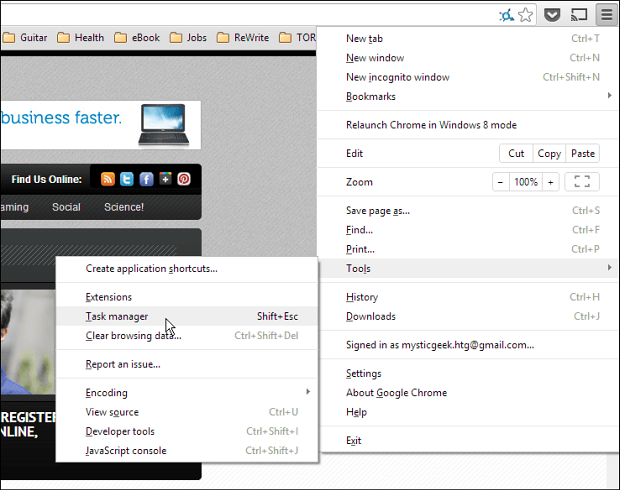
Le gestionnaire de tâches Google se lance. Ici, vous pouvez surveiller la quantité de mémoire, de cycles de processeur et plus encore utilisée par les onglets, les applications et les extensions. Comme avec le Gestionnaire des tâches de Windows, sélectionnez simplement la tâche que vous souhaitez tuer et cliquez sur le bouton Terminer le processus. Le gestionnaire de tâches Chrome vous permet également de trier rapidement ce qui prend trop de cycles ou de mémoire.
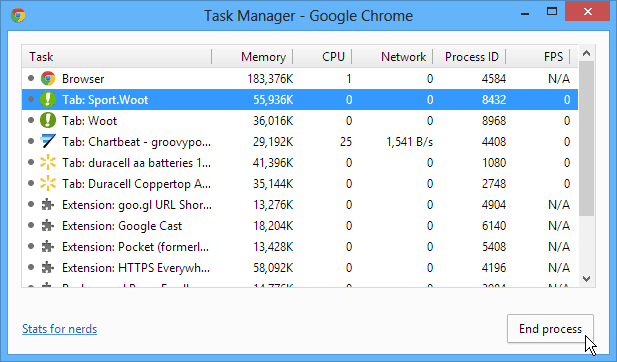
Si vous souhaitez ajouter plus de catégories pour voir leurs statistiques, cliquez avec le bouton droit n'importe où dans le Gestionnaire des tâches Chrome, puis cochez le groupe que vous souhaitez répertorier la prochaine fois que vous l'exécuterez.
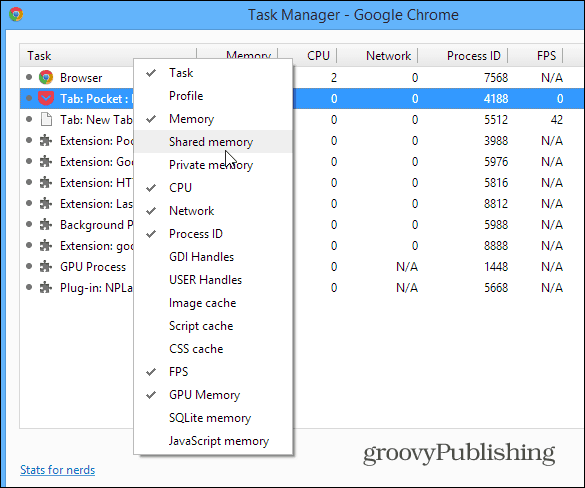
Cette astuce vous permet de sélectionner les extensions qui monopolisent trop de ressources système. Si vous comptez sur certaines extensions dont vous ne pouvez tout simplement pas vous passer, vous n'aurez peut-être pas le choix et devrez les laisser fonctionner. Si vous trouvez un "doit avoir" extension, et il utilise trop de ressources, dirigez-vous vers le Chrome Web Store et voyez s'il y a quelque chose de connexe qui permettra d'économiser sur les ressources système.
Et vous? Avez-vous remarqué des gains de performances en désactivant les extensions qui prennent beaucoup de ressources, ou avez-vous trouvé des alternatives pour celles qui monopolisent la mémoire? Laissez-nous un commentaire ci-dessous et parlez-nous-en.



